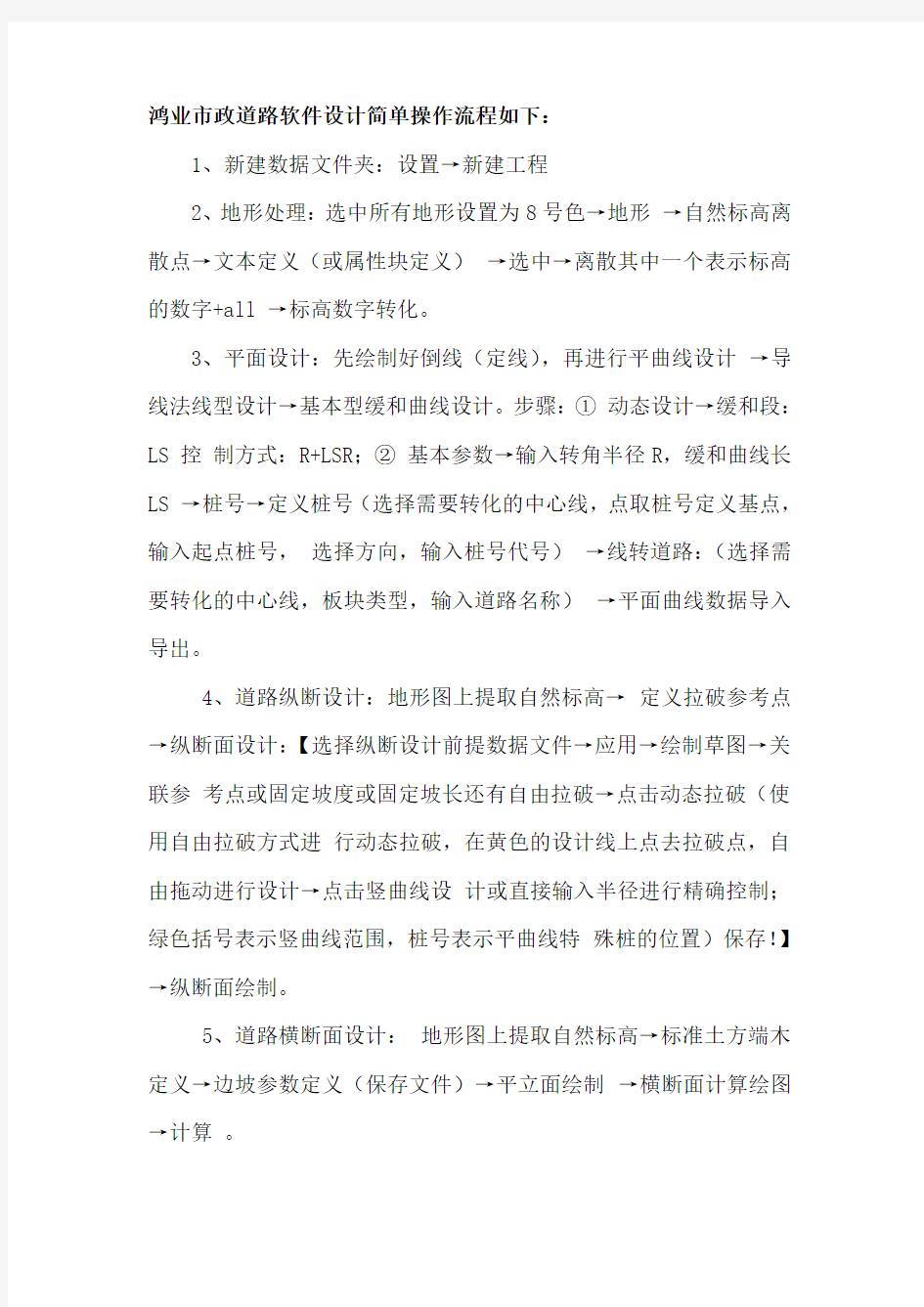

鸿业市政道路软件设计简单操作流程如下:
1、新建数据文件夹:设置→新建工程
2、地形处理:选中所有地形设置为8号色→地形→自然标高离散点→文本定义(或属性块定义)→选中→离散其中一个表示标高的数字+all →标高数字转化。
3、平面设计:先绘制好倒线(定线),再进行平曲线设计→导线法线型设计→基本型缓和曲线设计。步骤:①动态设计→缓和段:LS 控制方式:R+LSR;②基本参数→输入转角半径R,缓和曲线长LS →桩号→定义桩号(选择需要转化的中心线,点取桩号定义基点,输入起点桩号,选择方向,输入桩号代号)→线转道路:(选择需要转化的中心线,板块类型,输入道路名称)→平面曲线数据导入导出。
4、道路纵断设计:地形图上提取自然标高→定义拉破参考点→纵断面设计:【选择纵断设计前提数据文件→应用→绘制草图→关联参考点或固定坡度或固定坡长还有自由拉破→点击动态拉破(使用自由拉破方式进行动态拉破,在黄色的设计线上点去拉破点,自由拖动进行设计→点击竖曲线设计或直接输入半径进行精确控制;绿色括号表示竖曲线范围,桩号表示平曲线特殊桩的位置)保存!】→纵断面绘制。
5、道路横断面设计:地形图上提取自然标高→标准土方端木定义→边坡参数定义(保存文件)→平立面绘制→横断面计算绘图→计算。
一、原始地形图等高线的离散三维化(原始地形图中的等高线标高已定义-电原始地形图等高线的离散三维化,电子版地形常用形式)1、地形→自然等高线→快速转换→用小框选中等高线→选择对象(all)回车确认完成;2、地形→自然等高线→离散→离散点间距10m(默认即可)回车确认完成;3、地形→自然标高离散点→文本定义(ZRD_TXTDEF)→选择表示高程的文字回车确认完成文本定义()功能:矢量化地形图中的自然标高文字自动辨别,并结合文本的定位方式转化为软件可识别的离散点的自然标高。 4 地形→自然标高离散点→标高检查(对于快速转化得到的离散点,有时可能还存在一些多余点如坐标值等也被误转化,可用此命令检查图面上有无自然标高突变点,将标高超出控制范围的点剔除);5、工具→图层控制→冻结选中图层(冻结离散的无数方格,否则图面太乱) 注:选择对象时需选择两次1)选择文本(可以框选)选择文本(可以框选)2)命令中输入all 3)再次选择文本4)回车确认,出现请输入最小控制标高: 输入离散点最小控制标高回车确认,出现请输入最小控制标高: 请输入最大控制标高: 请输入最大控制标高: 输入离散点最大控制标高注:1.对图中等高线很少,有很多高程数据点的时候,1.对图中等高线很少,有很多高程数据点的时候,对图中等高线很少文本定义(1)地形→自然标高离散点→文本定义(ZRD_TXTDEF)→选择表示高程的文字回车确认完成即) 可2)有的时候图层数字不认需要逐点输入。
二、道路设计道路设计先要绘制好导线步骤先要绘制好导线步骤 1.根据地形变化情况,先在地形图上画出道路交点大概位置(用醒目圆表示); 2. 平面→自动定线→图面提取(选中刚才定的道路交点圆)→命令行输入(S)→逐个捕 捉道路交点圆→保存文件→绘制得到的线为导线 1 (一)平面设计(导线法线形设计)注:先要绘制好导线 1、平面→导线法线性设计;注:可以先进行动态设计,拖动;然后输入具体参数。可以先进行动态设计,拖动;然后输入具体参数。 2、平面→桩号→定义桩号(选择定义好的中心线或选择好中线,输入ALL)注意注意:只能在程注意序可以识别的中心线上才能定义桩号。 3、平面→桩号→自动标注桩号; 4、平面→平面线性检查→从图面提取→检查→查看出现TXT 文本; 5、平面→线转道路;(主要针对城市道路板块类型,公路只要给出边线即可) 6、平面→桩号→定义主桩号→; 7、平面→超高加宽设计→横断面设计→选择标准横断面类型→保存→退出横断面界面→单弯 道设置→保存→计算→退出; 8、有桥涵情况:编辑→辅助设施→道路桥涵; 9、交叉口处理:平面→道路绘制→选择交叉处理; 10、标注→路宽自动标注(交互标注等);
鸿业市政道路设计操作步骤 一、地形处理: →自然等高线→快速转化 →自然等高线→离散 →自然标高离散点→文本定义 可能存在多余的点,则:自然标高离散点→标高检查:选择要检查的点 (ALL ),输入最小和最大标高→开始检查。可以逐个或全部删除。 二、场地土方优化: →定义土方边界:(绘制土方网格外包罗线,必须闭合) →网络划分(绘制网格):首先选择网格区域,输入区域编号,点取划分网络的基点(该点位置不影响计算结果),输入间距。 →网格处理:(处理完方可计算,同时形成一系列的资料点) →角点标高(用以定义各网格交叉点的自然标高及设计地面标高)→标高定义方式:由离散点计算→选点→框选 →土方优化:选择土方优化计算(根据优化结果定义区域内各点的设计标高,黄线为零线)→土方标高:框选 →边坡计算:输入填挖方边坡坡度,框选土方区域的边界。(自动计算边坡土方量,并绘制边坡示坡线,相邻边坡自动生成土方系统表 →土方断面:用来绘制土方网络区域的断面图(可做任意方 向的转轴剖)
三、平面设计:先绘制好倒线(定线),再进行平曲线设计 →导线法线型设计→基本型缓和曲线设计。步骤:1 动态设计→缓和段:LS 控制方式:R+LSR;2基本参数→输入转角半径R ,缓和曲线长LS →桩号→定义桩号(选择需要转化的中心线,点取桩号定义基点,输入起点桩号,选择方向,输入桩号代号) →线转道路:(选择需要转化的中心线,板块类型,输入道路名称) →纵断:→地形图提取自然标高(提取出中心线处的自然标高),修改提取标高 后保存文件! →横断:→地形图提取自然标高(按照指定的宽度提取横断自然标高,修改提取 范围)提取标高,保存文件 →工具:→图层控制→关闭选中的 →超高架宽设计(计算前先确定断面形式,定义板块是否加宽,保存横断面形式。)→单弯道设置→计算。计算后生成加宽文件,超高文件,超高图文件。 →平面规范检查(平面线型是否满足规范要求)→从图面→查看结果 →道路绘制(选中交叉处理,绘制道路) →标注:→平曲线参数标注 →道宽自动标注 渠化:→右转车道 →港湾停靠站 →工具:→图层控制→所有图层打开 →平面:→自动截图→生成截图桩号→截图
鸿业市政道路设计操作步骤 1、地形处理: →自然等高线→快速转化 →自然等高线→离散 →自然标高离散点→文本定义 可能存在多余的点,则:自然标高离散点→标高检查:选择要检查的点(),输入最小和最大标高→开始检查。可以逐个或全部删除。 2、场地土方优化: →定义土方边界:(绘制土方网格外包罗线,必须闭合) →网络划分(绘制网格):首先选择网格区域,输入区域编号,点取划分网络的基点(该点位置不影响计算结果),输入间距。 →网格处理:(处理完方可计算,同时形成一系列的资料点) →角点标高(用以定义各网格交叉点的自然标高及设计地面标高)→标高定义方式:由离散点计算→选点→框选 →土方优化:选择土方优化计算(根据优化结果定义区域内各点的设计标高,黄线为零线)→土方标高:框选 →边坡计算:输入填挖方边坡坡度,框选土方区域的边界。(自动计算边
坡土方量,并绘制边坡示坡线,相邻边坡自动生成土方系统表 →土方断面:用来绘制土方网络区域的断面图(可做任意方向的转轴剖)3、平面设计: 先绘制好倒线(定线),再进行平曲线设计 →导线法线型设计→基本型缓和曲线设计。步骤:1 动态设计→缓和段:控制方式:;2 基本参数→输入转角半径R,缓和曲线长 →桩号→定义桩号(选择需要转化的中心线,点取桩号定义基点,输入起点桩号,选择方向,输入桩号代号) →线转道路:(选择需要转化的中心线,板块类型,输入道路名称) →纵断:→地形图提取自然标高(提取出中心线处的自然标高),修改提取标高后保存文件! →横断:→地形图提取自然标高(按照指定的宽度提取横断自然标高,修改提取范围)提取标高,保存文件 →工具:→图层控制→关闭选中的 →超高加宽设计(计算前先确定断面形式,定义板块是否加宽,保存横断面形式。)→单弯道设置→计算。计算后生成加宽文件,超高文件,超高图文件。
鸿业一般操作讲稿 平面 1. 新建工程 单击[设置--新建工程],弹出“新建工程”窗口 2. 把地形图加入到工程中并打开 3. 处理地形图 ①单击[地形|自然等高线|快速转化],命令行出现如下提示: 选择样线: 选择任意一条等高线,出现如下提示 选择等高线-首曲线层的LINE,SPLINE,POLYLINE,LWPOLYLINE,ARC: 选择对象: all 输入all选择整个地形图中的等高线 此时已经把等高线转化成里鸿业可以识别的等高线。 ②单击[地形|自然等高线|标高检查],对已定义的自然等高线的进行标高检查,输入标高范围150~300,检查并删除无效的等高线。 ③单击[地形|自然标高离散点|文本定义|],命令行出现如下提示: ===== 通过图面中表示自然标高高程的文字来定义离散点自然标高===== 回车退出/ 选择表示自然标高高程的任一文字: 点定位P /块定位B / 圆定位A / 圆环定位D / 点取定位G / 椭圆定位E/<回车文字左下角> 确定文本表示的标高位置的定位方式,对于本地形图文本周围没有表示定位的实体,所以直接回车以文字左下角作为标高定位点。 过滤***层的TEXT实体,请选择: 直接在命令行输入“all”处理整个地形图 选取确认后,程序自动在文字的左下角布置表示此文字值的离散点。 ④标高检查 单击[地形|自然标高离散点|标高检查],命令行出现如下提示: 选择对象: all 选中所有离散点 找到3385 个 已滤除3125 个。 请输入最小控制标高:200 本地形图的最小控制标高是200 请输入最大控制标高:280 本地形图的最大控制标高是280 回车弹出图5对话框:
市政 道路 _平 交口 专题 1.在市政道路8.0版本中,“横断->交叉口土方”和“交叉口->交叉口土方”有什么区别? 答:“横断->交叉口土方”主要计算了交叉口施工范围内除去标准横断面之外的区域土方,并可沿道弧放坡和绘制示坡线,最终口土方量表。他解决了用户估算交叉口土方量不准确和手工绘制示坡线麻烦的问题,其土方计算区域如下图1,操作流程为:定义控制点自然高程和设计高程(主要指道路标准断面外的控制点)、计算、绘制示坡线、出表。 图1 横断->交叉口土方 “交叉口->交叉口土方”是计算交叉口行车区域内的土方,不包括行车道外侧的人行道,因计算线密集,这里的计算土方量会更计算区域如下图2。
图2 交叉口->交叉口土方 2.在市政道路8.0版本中,怎么才能快速标注交叉口控制点之间的坡度和长度? 答:点“交叉口->控制点工具->控制点标注”可快速的标注已定义的交叉口中控制点之间的坡度和长度数据(如下图3),当修改程之后,可通过“交叉口->控制点工具->更新控制点标注”快速更新对应的标注。
图3 控制点标注 3.鸿业的交叉口竖向设计中,如果路脊线在竖曲线上,怎样才能控制交叉口使用竖曲线的高程? 答:可以使用路脊线桩号定义功能,具体操作中注意问题如下: 1.基本参数的输入中,中心点和道路入口点可按实际高程输入(和设计标高文件一致); 2.在路脊线的桩号定义时,要保证桩号与桩号与原有道路一致(例如:平面部分的交叉口位置从500桩开始,则定义对 桩号也是从500桩开始,并且桩号前进方向和原有道路平面方向一致); 3.在生成计算线的时候,选择桩号代号对应的设计标高文件,如果设计标高文件不在此工程中,可以点击后面“…”选择 动根据该文件计算交叉口相关的高程。 4.如何在交叉口中使用过渡段处理导流岛和绿化带? 答:交叉口当中有绿化带和导流岛时有两种处理方式: ?导流岛或绿化带处不需要控制高程,这种情况最简单。在进行竖向设计时可以当绿化带或导流岛不存在,直接生成整围内的计算线和等高线。然后,再把绿化带、导流岛内部的等高线裁剪掉即可。 ?导流岛或绿化带处需要控制高程,此时需要将绿化带、导流岛定义成过渡段,并手工在过渡段上需要控制高程的地方然后生成计算线、等高线即可。 使用过渡段处理导流岛和绿化带的具体步骤如下:
鸿业市政道路设计软件使用步骤 一、新建工程 打开“设置”,选“新建工程”,在对话框中输入工程名(比如ddd),然后确定,左侧界面出现一个ddd名工程的文件夹,下含有图形文件、纵断面自然标高文件、纵断面设计标高文件、横断面自然标高文、超高文件等的文件目录。 二、平面设计 (自动选线)画线导线法设计(基本型缓和曲线) (如果出现所选直线不在同一平面,按Ctrl+1后选中直线,修改直线特性中所有Z坐标为0,再按Ctrl+1退出特性编辑即可)中心线定义(回车,框选,回车,线变黄)桩号定义(框选,中线成红线)自动标注桩号(如果出现桩号不显示数字,单机左上方设置—综合设置—全局文字样式设置,修改SHX字体为txt.shx,大字体为hztxt.shx,单击确定即可)修改道路信息线转道路定义主桩号,动裁图(模型,) 超高加宽设计出一个对话框选单弯道设计出一个超高加宽设置表对话框,里面有设计路线的所有弯道,可进行各弯道的超高方式、超高渐变率、加宽发生、缓和段长度等设置,还可进行规范查询确定上述各值,最后保存。 三、地形(地形标高处理,如输入纵断和横断高程可不用此项) 自然标高离散点文本定义按下对话栏指示:任选图中一高程点框选整个图幅 四、横断面设计 标准土方断面定义边坡定义地形图提取自然标高横断面出图设置 或标准土方断面边坡定义逐桩输入自然标高(下面对话框出现,选择已定义桩号的道路中线,选择后出现一个横断面数据编辑器的页面,在里面可输入各桩号的平距和高程,可选择绝对高程、相对中桩高程或相对前点高程,输入时如点数不够,可回车加点。)横断面出图设置 五、纵断面设计 由横断面文件转换自然标高纵断面设计 或由纵断交互输入自然标高纵断面设计 点纵断面设计出现在屏幕上方一个“纵断面设计”的对话菜单,可进行绘制草图、动态拉坡、竖曲线设计、存盘等设计内容。 六、回到横断面设计 横断面计算绘图出现在屏幕中间一个“横断面计算绘图”的对话菜单,可进行出图设置、计算、绘图等设计内容。 七、表类 在表类下拉菜单中可进行平曲线表、逐桩坐标表、土方计算表、路基设计表(出现超高文件不存在等待,不要按回车)、路基土石方计表的的CAD输出。
使用鸿业市政道路9.0软件常见问题的总结 (本部分针对软件采用的规范、软件界面、支持平台、版本号、安装类型等内容。) 1. 市政道路9.0软件采用了哪些规范和标准? 答:共采用了以下标准: GBJ124--88《道路工程术语标准》 GB50162--92《道路工程制图标准》 GB50220--95《城市道路交通规划设计规范》 CJJ37-2012《城市道路工程设计规范》 CJJ45--91《城市道路照明设计规范》 CJJ/T95--94《柔性路面设计参数测定方法标准》 JTJ013--95《公路路基设计规范》 《城市道路设计手册》—北京市市政设计院 2. 鸿业市政道路9.0与CAD 界面有何不同?软件界面是什么样的? 答:软件市政道路软件是在CAD 软件上运行的二次开发软件,需要先安装AUTOCAD 设计软件后,再安装运行鸿业软件。安装成功后,可以在CAD 界面上出现鸿业软件的主菜单,界面如下图: 3. 鸿业市政道路9.0支持什么操作系统?可以在哪些CAD 平台上运行?安装程序与CAD 版 本 之间对应关系是什么? 答:目前市政道路9.0最高支持64位的win7操作系统,支持 CAD2000~CAD2012版本。安装程序与CAD 版本对应关系如下: HySzDL9R15.exe 对应CAD2000~2002; HySzDL9R16.exe 对应CAD2004/2005/2006; HySzDL9R17.exe 对应CAD2007/2008/2009; 鸿业市政道路9.0设计菜单: 市政道路9.0工程管理界面 U n R e g i s t e r e d
HySzDL9R18.exe 对应CAD2010/2011/2012。 4. 如何查询软件的版本号和发布时间? 答:通过【帮助】-【关于】查看,能看到如下界面: 9.0.20120830(SP20121126),其中9.0代表软件的大版本号;20120830代表当前软件版本的发布时间是2012年8月30日。(SP20121126)代表已经安装过服务包,且服务包发布时间是2012年11月26日。 5. 软件的安装类型有几种?各类型之间的功能有区别吗? 答:鸿业市政道路设计软件安装类型有试用版、单机版、网络版。各类型之间功能完全一样,只是试用版有试用次数的限制。 6. 软件单机版、网络版、试用版之间如何切换? 答:两种方法: 方法一:可以通过【帮助】-【关于】选择版本类型: U n R e g i s t e r e d
鸿业市政道路设计操作步骤 1 、地形处理: T自然等高线T快速转化 T自然等高线T离散 T自然标高离散点T文本定义 可能存在多余的点,贝y:自然标高离散点T标高检查:选择要检查的点(ALL ),输入最小和最大标高-开始检查。可以逐个或全部删除。 2 、场地土方优化: T定义土方边界:(绘制土方网格外包罗线,必须闭合) T网络划分(绘制网格):首先选择网格区域,输入区域编号,点取划分 网络的基点(该点位置不影响计算结果),输入间距。 T网格处理:(处理完方可计算,同时形成一系列的资料点) T角点标高(用以定义各网格交叉点的自然标高及设计地面标高)T标高定义方式:由离散点计算T选点T框选 T土方优化:选择土方优化计算(根据优化结果定义区域内各点的设计标高,黄线为零线)T土方标高:框选 T边坡计算:输入填挖方边坡坡度,框选土方区域的边界。(自动计算边 坡土方量,并绘制边坡示坡线,相邻边坡自动生成土方系统表
T土方断面:用来绘制土方网络区域的断面图(可做任意方向的转轴剖) 3、平面设计: 先绘制好倒线(定线),再进行平曲线设计 T导线法线型设计T基本型缓和曲线设计。步骤:1动态设计T缓和段:LS控制方式:R+LSR ; 2基本参数-输入转角半径R,缓和曲线长LS -桩号-定义桩号(选择需要转化的中心线,点取桩号定义基点,输入起点桩号,选择方向,输入桩号代号) -线转道路:(选择需要转化的中心线,板块类型,输入道路名称) -纵断:-地形图提取自然标高(提取出中心线处的自然标高),修改提取标高后保存文件! -横断:-地形图提取自然标高(按照指定的宽度提取横断自然标高,修改提取范围)提取标高,保存文件 -工具:-图层控制-关闭选中的 -超高加宽设计(计算前先确定断面形式,定义板块是否加宽,保存横断面形式。)-单弯道设置-计算。计算后生成加宽文件,超高文件,超高图文件。-平面规范检查(平面线型是否满足规范要求)-从图面-查看结果 -道路绘制(选中交叉处理,绘制道路) T标注:T平曲线参数标注
鸿业市政道路软件常见问题与解答 鸿业科技技术支持部汇编 目 录 一、软件运行 (1) 二、土方 (2) 三、平面 (3) 四、纵断 (5) 五、横断 (7) 六、交叉口设计 (13) 七、其他 (15)
一、软件运行 1.打开市政道路软件的时候看不到SZDL的菜单,如何解决? 答: 方法一:删除配置文件。可以通过软件中【选项】-【配置】除相对应版本的配置文件,如8.0的就是HySzDl_8_pro,再启动软件。 方法二:按病毒处理。若是CAD2000/2002平台,将软件安装目录\sys\acad2000.lsp改名为acad.lsp,文件尾加一句(s::startup),再拷贝到工作目录;若是CAD2004~2006平台,将软件安装目录\sys\acad200X.lsp不改名,加一句(s::startup),再拷贝到工作目录。 注意:方法三不适用于HYSZDL7和HYSZDL8.0中。 2.在SZDL软件中,为什么只能打开一张图。打开一张图的话必须关掉前一张图才可以,是什么原因? 答:是CAD的系统设置问题,可在命令行输入“SDI”,把值改为0即可。 3.打开市政道路软件时的版本类型不对,用【帮助】中的【关于】切换也不行,如何解决? 答:通过在Windows【开始】-【运行】-输入“regedit”后找: HKEY_LOCAL_MACHINE\SOFTWARE\HongYe\SzDl\8.0\SzDl-154 对licenceType的类型进行修改.其中的三个数字分别代表:1:试用版,2:单机版,3:网络版。 注:因为CAD版本的不同,在SZDL7.0中是SzDl-85,在SZDL8.0中是SzDl-154。 4.在市政道路软件中,怎么修改图框的内外间距? 答:可以在软件安装目录下\USING\TKSET.CFG中修改图框的参数值。 ("A4" "1" "0" "1" "0" "0" "1.0" "5.0" "25.0" "1.0")代表的意思是: 图框 对中线 标尺线 会签栏 会签栏位置 图签样式 内框pline线宽 下边距 左边距 A宽度 注意:对中线 标尺线 会签栏 会签栏位置 图签样式的设定最好通过软件中的[设置图框]命令来修改,尽量不要手工修改。 5.启动道路软件时出现菜单无法加载、菜单命令不能使用、某些命令报错等问题 应该怎样处理? 答:目前该问题的表现形式有四种: 1、菜单不加载; 2、命令无法使用,命令行提示“无效命令”或“arxload失败”; 3、打开软件命令行提示:“错误:参数类型错误: input-streamp:nil”等。 造成这个问题的原因多数情况是由于360软件造成的误报,可按照下述的步骤进行尝试解决: 1、重置配置 打开CAD菜单中的【工具】→【配置】,将“未命名配置”置为当前,删除CAD中hongye软件的配置(即是以“hy”打头的配置文件),重启软件。此操作仅仅是用于重置hongye软件在CAD中的配置,再次启动软件时,配置文件会重新自动生成。 2、设置360杀毒 ① 使用右下角的【切换到专业模式】(若已是专业模式,则无需切换)。 ② 点开右上方的【设置】项。 ③ 在白名单一项,使用【添加目录】,将“hongye”文件夹(按照您的安装路径来查找该文 件夹的路径,默认为C:\Program Files\Hongye)添加进白名单。
鸿业错位交叉口的竖向设计方法 鸿业错位交叉口的竖向设计方法 鸿业交叉口的角点标高计算,可以采用三种方法: 1、 根据计算线计算 这种方法要求提供计算线,网上有说必须保证交叉口中心必须在一起才能生成计算线是不对的,只是说想在基本控制里面输入参数来定义中心点高程是不能实现的,因为现在又两个中心点了,而“基本参数输入”只有一个中心点可供输入,所以“基本参数输入”功能对于错位交叉不再适用;这里为了能生成计算线,我们可以不需要基本参数直接进行定义控制点,先定义中心点,在根据纵、横坡 用G定义出入口处、转折处控制点高程,如需加密可用D内插多增加几个控制点。然后点击“生成计算线”,出现 这里需要用到“选线H”,依次选路脊-控制点-控制点间的一点,再完成其他部分,至整个计算线都生成。计算线生成了,此时后面的步骤与一般交叉一样,相比大家都会。 2、 根据控制点计算 这个是比较灵活的方法,适用性很广,但也有个缺点,就是计算出来可能会有偏差,必须根据你的实际需要进行调整。方法很简单,多设几个控制点。 3、 根据等高线计算 这个没有用过,应该也是先计算线或者控制点生成等高线再来计算用的。 对于错位交叉口,三种方法都是可行的。 下面我简单介绍一下操作过程(以控制点法为例): 1、 如图,这个是原始的错位交叉口平面;
2、 首先进行交叉口边界设置,这个与普通的交叉口没有分别; 3、 下一步,进行交叉口设置; 这里特别要注意的是,在设置角点计算方法及等高线计算方法中,必须设置为“根据控制点计算”
如果不设置,采用默认的“根据计算线计算”,就会出现提示。 呵呵,通常我们做到这里就做不下去了,呵呵,你设置的按计算线计算,没有计算线,怎么计算标高呢? 4、 用交叉口的定义工具定义控制点
鸿业软件道路设计操作教程 1、地形处理: →自然等高线→快速转化 →自然等高线→离散 →自然标高离散点→文本定义 可能存在多余的点,则:自然标高离散点→标高检查:选择要检查的点(ALL),输入最小和最大标高→开始检查。可以逐个或全部删除。 2、场地土方优化: →定义土方边界:(绘制土方网格外包罗线,必须闭合) →网络划分(绘制网格):首先选择网格区域,输入区域编号,点取划分网络的基点(该点位置不影响计算结果),输入间距。 →网格处理:(处理完方可计算,同时形成一系列的资料点) →角点标高(用以定义各网格交叉点的自然标高及设计地面标高)→标高定义方式:由离散点计算→选点→框选 →土方优化:选择土方优化计算(根据优化结果定义区域内各点的设计标高,黄线为零线)→土方标高:框选 →边坡计算:输入填挖方边坡坡度,框选土方区域的边界。(自动计算边坡土方量,并绘制边坡示坡线,相邻边坡自动生成土方系统表 →土方断面:用来绘制土方网络区域的断面图(可做任意方向的转轴剖)3、平面设计: 先绘制好倒线(定线),再进行平曲线设计 →导线法线型设计→基本型缓和曲线设计。步骤:1 动态设计→缓和段:
LS 控制方式:R+LSR;2 基本参数→输入转角半径R,缓和曲线长LS →桩号→定义桩号(选择需要转化的中心线,点取桩号定义基点,输入起点桩号,选择方向,输入桩号代号) →线转道路:(选择需要转化的中心线,板块类型,输入道路名称) →纵断:→地形图提取自然标高(提取出中心线处的自然标高),修改提取标高后保存文件! →横断:→地形图提取自然标高(按照指定的宽度提取横断自然标高,修改提取范围)提取标高,保存文件 →工具:→图层控制→关闭选中的 →超高加宽设计(计算前先确定断面形式,定义板块是否加宽,保存横断面形式。)→单弯道设置→计算。计算后生成加宽文件,超高文件,超高图文件。 →平面规范检查(平面线型是否满足规范要求)→从图面→查看结果 →道路绘制(选中交叉处理,绘制道路) →标注:→平曲线参数标注 →道宽自动标注 渠化:→右转车道 →港湾停靠站 →工具:→图层控制→所有图层打开 →平面:→自动截图→生成截图桩号→截图 4、道路纵断设计: →纵断:→纵断面设计,选择纵断设计前提数据文件→应用→绘制草图→关联参考点或固定坡度或固定坡长还有自由拉破→点击动态拉破(使用自由拉破方式进行动态拉破,在黄色的设计线上点去拉破点,自由拖动进行
一、设计前的准备工作: 1. 新建图纸:采用acadiso.dwt(不用acad.dwt)新建图纸模型,参照地形图DXF。(确认图中一个绘图单位代表1m,否则用scale命令进行缩放。) 2. 设置:工程名、出图比例、文字大小、文字字型。 3. 调整坐标:【平面→坐标网格→两点定坐标】利用两个已知工程坐标点,使其计算机坐标点与之对应。(注意:x坐标代表纵坐标,y坐标代表横坐标。) 4. 道路中心线:【平面→路边线生成中心线→断中心线】或【平面→定义道路中间线→断中心线】。(断中心线是软件操作说明推荐操作) 5. 道路桩号标注:【平面→道路桩号→桩号标注设置→定义桩号→自动生成道路桩号】(注意:当进行桩号标注设置时,若CAD崩溃,重启电脑。) 6. 道路中心设计标高:由道路专业提供或者由道路纵断面图获取,保存为.bgs 文件。(道路设计标高文件中桩号范围要大于等于实际道路桩号范围) 二、给水管线设计(鸿业管线软件绘制) 1. 给水管布置:【偏移路边线→给水→定义给水管】。有支管的,同理绘制。一般间隔120-150m可预留支管。 2. 节点编号:对主管上的给水节点进行编号【给水→节点编号→主节点编号】。 3. 布置井类:【给水→布置井类】根据道路纵断面图,按需添加阀门井、消火栓、排气井、排泥井等。(阀门井:始终点、分叉处;消火栓:间距不大于120m,距路边不大于2m;排气井:管线最高处;排泥井:管线最低处。) 4. 井类编号:【给水→节点编号→主节点编号】选择包含井类的管段,输入新编号。(注意后续软件提示选择。) 5. 定井地面标高:【给水→定井地面标高】框选给水管道,根据软件提示完成设置。其中高差Δ由计算确定,也可忽略。
初学者鸿业市政道路设计操作步骤精 1 2020年4月19日
鸿业市政道路设计操作步骤 一、地形处理: →自然等高线→快速转化 →自然等高线→离散 →自然标高离散点→文本定义 可能存在多余的点,则:自然标高离散点→标高检查:选择要检查的点(ALL ),输入最小和最大标高→开始检查。能够逐个或全部删除。 二、场地土方优化: →定义土方边界:(绘制土方网格外包罗线,必须闭合)→网络划分(绘制网格):首先选择网格区域,输入区域编号,点取划分网络的基点(该点位置不影响计算结果),输入间距。 →网格处理:(处理完方可计算,同时形成一系列的资料点)→角点标高(用以定义各网格交叉点的自然标高及设计地面标高)→标高定义方式:由离散点计算→选点→框选 2 2020年4月19日
→土方优化:选择土方优化计算(根据优化结果定义区域内各点的设计标高,黄线为零线)→土方标高:框选 →边坡计算:输入填挖方边坡坡度,框选土方区域的边界。(自动计算边坡土方量,并绘制边坡示坡线,相邻边坡自动生成土方系统表 →土方断面:用来绘制土方网络区域的断面图(可做任意方 向的转轴剖) 三、平面设计:先绘制好倒线(定线),再进行平曲线设计→导线法线型设计→基本型缓和曲线设计。步骤:1 动态设计→缓和段:LS 控制方式:R+LSR;2 基本参数→输入转角半径R ,缓和曲线长LS →桩号→定义桩号(选择需要转化的中心线,点取桩号定义基点,输入起点桩号,选择方向,输入桩号代号) →线转道路:(选择需要转化的中心线,板块类型,输入道路名称) →纵断:→地形图提取自然标高(提取出中心线处的自然标高),修改提取标高后保存文件! 3 2020年4月19日
平、纵、横设计实例 下面以一个从工程名设置开始到横断面设计完成的工程实例来介绍鸿业市政道路设计软件。 平面 1. 新建工程 单击[设置--新建工程],弹出“新建工程”窗口,如图-1: 图-1 输入工程名“test”,并填写“工程设置”等,点。则系统将在C:\HySzwork 下新建一名为“test”的文件夹,后续工程中产生的工程文件系统会默认保存在此文件夹下。 2. 把地形图加入到工程中并打开 把“软件安装目录\Samples\平纵横工程\test”下的“南平1.dwg”地形图Copy到刚才新建的工程目录“C:\HySzWork\test”下。在“工程管理”的“图形文件”节点上点击鼠标右键运行“添加文件”弹出图-3窗口。 图-2
图-3 选中“南平1.dwg”单击,“南平1.dwg”即被添加到工程管理中。如图-4。 图-4 双击工程管理的即可打开该地形图。 3. 处理地形图 ①单击[地形|自然等高线|快速转化],命令行出现如下提示: 选择样线: 选择任意一条等高线,出现如下提示 选择等高线-首曲线层的LINE,SPLINE,POLYLINE,LWPOLYLINE,ARC: 选择对象: all 输入all选择整个地形图中的等高线 此时已经把等高线转化成里鸿业可以识别的等高线。 ②单击[地形|自然等高线|标高检查],对已定义的自然等高线的进行标高检查,输入标高范围150~300,检查并删除无效的等高线。 ③单击[地形|自然标高离散点|文本定义|],命令行出现如下提示: ===== 通过图面中表示自然标高高程的文字来定义离散点自然标高===== 回车退出 / 选择表示自然标高高程的任一文字: 点定位 P /块定位 B / 圆定位 A / 圆环定位 D / 点取定位 G / 椭圆定位 E/<回车文字左下角> 确定文本表示的标高位置的定位方式,对于本地形图文本周围没有表示定位的实体,所以直接回车以文字左下角作为标高定位点。 过滤***层的TEXT实体,请选择: 直接在命令行输入“all”处理整个地形图 选取确认后,程序自动在文字的左下角布置表示此文字值的离散点。 ④标高检查 单击[地形|自然标高离散点|标高检查],命令行出现如下提示: 选择对象: all 选中所有离散点
目录 一、软件安装及运行 (2) 二、土方 (4) 三、路线及平面 (5) 四、纵断 (11) 五、横断 (17) 六、交叉口设计 (27) 七、其他 (33)
一、软件安装及运行 1.打开市政道路软件的时候看不到SZDL的菜单,如何解决? 答:方法一:如下图点击CAD最后一个菜单【鸿业市政】,点击“HY-SZDL9.0”中“屏幕菜单”即可。方法二:删除配置文件。可以通过软件中【选项】-【配置】除相对应版本的配置文件,如8.0的就是HySzDl_8_pro,再启动软件。 2.在SZDL软件中,为什么只能打开一张图。打开一张图的话必须关掉前一张图才可以,是什么原因? 答:是CAD的系统设置问题,可在命令行输入“SDI”,把值改为0即可。 3.打开市政道路软件时的版本类型不对,用【帮助】中的【关于】切换也不行,如何解决? 答:通过在Windows【开始】-【运行】-输入“regedit”后找: HKEY_LOCAL_MACHINE\SOFTWARE\HongYe\SzDl\8.0\SzDl-154 对licenceType的类型进行修改.其中的三个数字分别代表:1:试用版,2:单机版,3:网络版。 注:因为CAD版本的不同,在SZDL8.0中是SzDl-154。 4.如何查询软件的版本号和发布时间? 答:通过【帮助】-【关于】查看,能看到如下界面: 9.0.20120830(SP20121126),其中9.0代表软件的大版本号;20120830代表当前软件版本的发布时间是2012年8月30日。(SP20121126)代表已经安装过服务包,且服务包发布时间是2012年11月26日。
鸿业市政道路设计操作步骤 、地形处理: T自然等高线T快速转化 T自然等高线T离散 T自然标高离散点T文本定义 可能存在多余的点,则: 自然标高离散点T标高检查: 选择要检查的点(ALL,输入最小和最大标高 -开始检查。可以逐个或全部删除。 二、场地土方优化: -定义土方边界: (绘制土方网格外包罗线,必须闭合) -网络划分(绘制网格): 首先选择网格区域,输入区域编号,点取划分网络的基点(该点位置不影响计算结果),输入间距。 -网格处理: (处理完方可计算,同时形成一系列的资料点) -角点标高(用以定义各网格交叉点的自然标高及设计地面标高) -标高定义方式:由离散点计算 -选点 -框选 -土方优化: 选择土方优化计算(根据优化结果定义区域内各点的设计标高,黄线为零线)T土方标高:
框选 T边坡计算: 输入填挖方边坡坡度,框选土方区域的边界。(自动计算边坡土方量,并绘制边坡示坡线,相邻边坡自动生成土方系统表 T土方断面: 用来绘制土方网络区域的断面图(可做任意方向的转轴剖) 三、平面设计: 先绘制好倒线(定线),再进行平曲线设计 T导线法线型设计T基本型缓和曲线设计。步骤:1动态设计T缓和段: LS控制方式: R+LSR 2基本参数-输入转角半径R,缓和曲线长LS -桩号-定义桩号(选择需要转化的中心线,点取桩号定义基点,输入起点桩号,选择方向,输入桩号代号) -线转道路: (选择需要转化的中心线,板块类型,输入道路名称) -纵断: -地形图提取自然标高(提取出中心线处的自然标高),修改提取标高后保存文件! -横断: T地形图提取自然标高(按照指定的宽度提取横断自然标高,修改提取范围)提取标高,保存文件 T工具: T图层控制T关闭选中的
简简单单-鸿业市政道路简易操作步骤 地形处理: →自然等高线→快速转化(所有图层打开) →自然等高线→离散(在绘制地形断面图,生成三维地形图及土方计算中,是根据离散点构筑三角网进行计算的,所以必须先离散等高线) →自然标高离散点→文本定义(选择要转化的文字,选择定位方式,选择所有统一类型的文字);“文本定义”可对矢量化地形图中的自然标高文字自动识别,并结合文本的定义方式转化为软件可识别的离散点的自然标高。 可能存在多余的点,则:自然标高离散点→标高检查:选择要检查的点(ALL),输入最小和最大控制标高→开始检查。可以逐个或全部删除。 ※※※※※※※※※※※※※※※※※※※※※※※※※※※※※※※※※※※※※※※※ 场地土方优化: →定义土方边界:(绘制土方网格外包罗线,必须闭合) →网格划分(绘制网格):首先选择网格区域,输入区域编号,点取划分网格的基点(该点位置不影响计算结果),输入间距。 →网格处理:(处理完方可计算,同时形成一系列的资料点) →角点标高(用以定义各网格交叉点的自然标高及设计地面标高)→标高定义方式:由离散点计算→选点→框选 →土方优化:选择土方优化计算(根据优化结果定义区域内各点的设计标高,黄线为零线) →改设计标高:直接回车(该命令将根据优化结果定义本区域内各点的设计标高) →土方标注:框选计算参考点标准该网格的土方量 →标高标注:框选 →边坡计算:输入填挖方边坡坡度,框选土方区域的边界。(自动计算边坡土方量,并绘制边坡示坡线,相邻边坡自动倒角连接。) →土方统计:自动生成土方统计表 →土方断面:用来绘制图方网格区域的断面图(可做任意方向的转轴剖) ※※※※※※※※※※※※※※※※※※※※※※※※※※※※※※※※※※※※※※※※ 平面设计: →自动定线,先绘制好导线(定线),再进行平曲线设计 →导线法线型设计→基本型缓和曲线设计。步骤:1,动态设计→缓和段:LS 控制方式:R+LS R ;2,基本参数→输入转角半径R,缓和曲线长LS →桩号→定义桩号(选择需要定义桩号的中心线,点取桩号定义基点,输入起点桩号,选择方向,输入桩号代号。)定义主桩号,自动标注桩号。 →线转道路:(选择需要转化的中心线,板块类型,输入道路名称。); →超高加宽设计(计算前先确定横断面形式,定义板块是否加宽,保存横断面形式。)→单弯道设置→计算。计算后生成加宽文件,超高文件,超高图文件。 →平面规范检查(平面线型是否满足规范要求)→从图面→查看结果 →道路绘制(选中交叉处理,绘制道路) →编辑: →标注:→平曲线参数标注 →道宽自动标注 →渠化:→右转车道 →港湾停靠站
2.鸿业平面交叉口设计 应用鸿业设计软件进行道路平面交叉口设计,以获得平面交叉口设计的地面高程。 设计题目:某正交的十字形交叉口斜坡地形上,相交道路行车道的中心线及其边线的纵坡i1和i3均为3%。路拱横坡i2为2%,车行道宽度B为15m,转角曲线半径R为10m,交叉口控制标高为3.0m,若等高线h采用0.10m,试绘制交叉口的立面设计图。 2.1绘制平面交叉口 (1)打开鸿业软件在CAD界面中右击鼠标→选项→显示,将背景颜色改为白色 (2)画交叉口,交叉口宽度为15,圆弧半径为10 2.2 构造边界线和路脊 (1)点击交叉口→构造边界线(在命令栏选择逐根选择构造,逆时针点击边界线)
(2)点击交叉口→路脊线定义,用鼠标选择中心路脊线,先横后竖 2.3基本参数输入 (1)点击交叉口→基本参数输入(将跳出的页面中计算线间距改为5,最大横坡2%,中心控制点高程3,文字高度0.5,等高距0.1) (2)点击道路1 ,将横坡纵坡分别改为-2%,-3%,道路2同道路1
(3)点击道路3横坡纵坡分别为-2%,3%,道路4同道路3 (4)点击生成基本控制点按钮,出图 (5)点击交叉口→路脊线桩号→路脊线定桩号 (6)点击交叉口→板块处理,按ENTER键确定 2.4生成计算线 (1)点击交叉口→生成计算线
2.5生成等高线 (1)点击交叉口→生成等高线(2)点击交叉口→圆顺等高线 2.6交叉口标注 (1)点击交叉口→标注工具→计算线标注
(2)将计算现等分份数改为3份→确定 (3)点击交叉口→交叉口标注(调整箭头大小,与图匹配)
(4)交叉口设计完成 2.7小结 鸿业交叉口设计我们只学了一次课,所以相对于纬地来说,算是简单多了,我上课都做了笔记,所以课后自己做也简单多了。 在画交叉口的时候,等于复习了一遍CAD,偏移、镜像、倒圆角、剪断。老师在看我们画交叉口的时候很是着急,颇有点无奈。每个人方法都不一样,有的简单,有的复杂。总之,相对于纬地,鸿业简单多了。
初学者:鸿业市政道路设计操作步骤
鸿业市政道路设计操作步骤 一、地形处理: →自然等高线→快速转化 →自然等高线→离散 →自然标高离散点→文本定义 可能存在多余的点,则:自然标高离散点→标高检查:选择要检查的点(ALL),输入最小和最大标高→开始检查。可以逐个或全部删除。 二、场地土方优化: →定义土方边界:(绘制土方网格外包罗线,必须闭合)→网络划分(绘制网格):首先选择网格区域,输入区域编号,点取划分网络的基点(该点位置不影响计算结果),输入间距。 →网格处理:(处理完方可计算,同时形成一系列的资料点) →角点标高(用以定义各网格交叉点的自然标高及设计地面标高)→标高定义方式:由离散点计算→选点→框选 →土方优化:选择土方优化计算(根据优化结果定义区域内各点的设计标高,黄线为零线)→土方标高:框选 →边坡计算:输入填挖方边坡坡度,框选土方区域的边界。(自动计算边坡土方量,并绘制边坡示坡线,相邻边坡自动生成土方系统表
→土方断面:用来绘制土方网络区域的断面图(可做任意方向的转轴剖) 三、平面设计:先绘制好倒线(定线),再进行平曲线设计 →导线法线型设计→基本型缓和曲线设计。步骤:1 动态设计→缓和段:LS 控制方式:R+LSR;2 基本参数→输入转角半径R,缓和曲线长LS →桩号→定义桩号(选择需要转化的中心线,点取桩号定义基点,输入起点桩号,选择方向,输入桩号代号) →线转道路:(选择需要转化的中心线,板块类型,输入道路名称) →纵断:→地形图提取自然标高(提取出中心线处的自然标高),修改提取标高后保存文件! →横断:→地形图提取自然标高(按照指定的宽度提取横断自然标高,修改提取范围)提取标高,保存文件 →工具:→图层控制→关闭选中的 →超高架宽设计(计算前先确定断面形式,定义板块是否加宽,保存横断面形式。)→单弯道设置→计算。计算后生成加宽文件,超高文件,超高图文件。 →平面规范检查(平面线型是否满足规范要求)→从图面→查看结果 →道路绘制(选中交叉处理,绘制道路)
鸿业管线绘图工作步骤 总结 标准化工作室编码[XX968T-XX89628-XJ668-XT689N]
一、设计前的准备工作: 1. 新建图纸:采用acadiso.dwt(不用acad.dwt)新建图纸模型,参照地形图DXF。(确认图中一个绘图单位代表1m,否则用scale命令进行缩放。) 2. 设置:工程名、出图比例、文字大小、文字字型。 3. 调整坐标:【平面→坐标网格→两点定坐标】利用两个已知工程坐标点,使其计算机坐标点与之对应。(注意:x坐标代表纵坐标,y坐标代表横坐标。) 4. 道路中心线:【平面→路边线生成中心线→断中心线】或【平面→定义道路中间线→断中心线】。(断中心线是软件操作说明推荐操作) 5. 道路桩号标注:【平面→道路桩号→桩号标注设置→定义桩号→自动生成道路桩号】(注意:当进行桩号标注设置时,若CAD崩溃,重启电脑。) 6. 道路中心设计标高:由道路专业提供或者由道路纵断面图获取,保存为.bgs 文件。(道路设计标高文件中桩号范围要大于等于实际道路桩号范围) 二、给水管线设计(鸿业管线软件绘制) 1. 给水管布置:【偏移路边线→给水→定义给水管】。有支管的,同理绘制。一般间隔120-150m可预留支管。 2. 节点编号:对主管上的给水节点进行编号【给水→节点编号→主节点编号】。 3. 布置井类:【给水→布置井类】根据道路纵断面图,按需添加阀门井、消火栓、排气井、排泥井等。(阀门井:始终点、分叉处;消火栓:间距不大于120m,距路边不大于2m;排气井:管线最高处;排泥井:管线最低处。) 4. 井类编号:【给水→节点编号→主节点编号】选择包含井类的管段,输入新编号。(注意后续软件提示选择。) 5. 定井地面标高:【给水→定井地面标高】框选给水管道,根据软件提示完成设置。其中高差Δ由计算确定,也可忽略。 6. 定管径:【给水→定义管径】,管径由计算确定,或根据规划、经验等。 7. 定埋深:【给水→定管埋深】,根据规划确定管道埋深和覆土等。 8. 节点和管道标注:【标注(给)→标线中管径/标注井管】。 9. 生成管道纵断面:【给断面→选择断面】,生成断面图。